「Unityでゲーム開発を始めてみたいけどできるかな?」
キャラクターの動かし方はゲーム開発の基本ですよね。
多機能すぎるUnityだから情報が多くて整理できなくて困っていませんか?
 たくちん
たくちん製造業で仕事しているUnity未経験のわたしだからこそ
必要な情報に絞ってお届けすることができます。
この記事の構成はこんな感じです。
- 動画解説
- 操作するときのポイント
- スクリプトを一行ずつ解説
キャラクターの動かし方が分かると一気にゲームらしくなります。
ゲーム開発のおもしろさを満喫してモチベーションを高めていきましょう。
そもそもUnityって?インストール方法はこちらから。(もちろん無料です)


「ゲーム開発、最後まで続ける自信ありますか?🎮
9割が途中で挫折するゲーム制作。最強の相棒 を手に入れて、あなたのゲームを完成させよう!🔥」
👇 詳細はこちら!
https://note.com/modern_tern915/n/nab05c5e59381


キャラクターの動かし方
キャラクターの動かし方は3つの手順が必要です。
- オブジェクトの生成
- Rigidbody2Dの設定
- スクリプト(Vectorなど)



手順どおりに実行すれば
キャラクターを動かすことができます。
キャラクターを動かし方 動画チェック
実際に動かした動画がこちら。



今回は横に動くオブジェクトを作っていきます。
オブジェクト生成
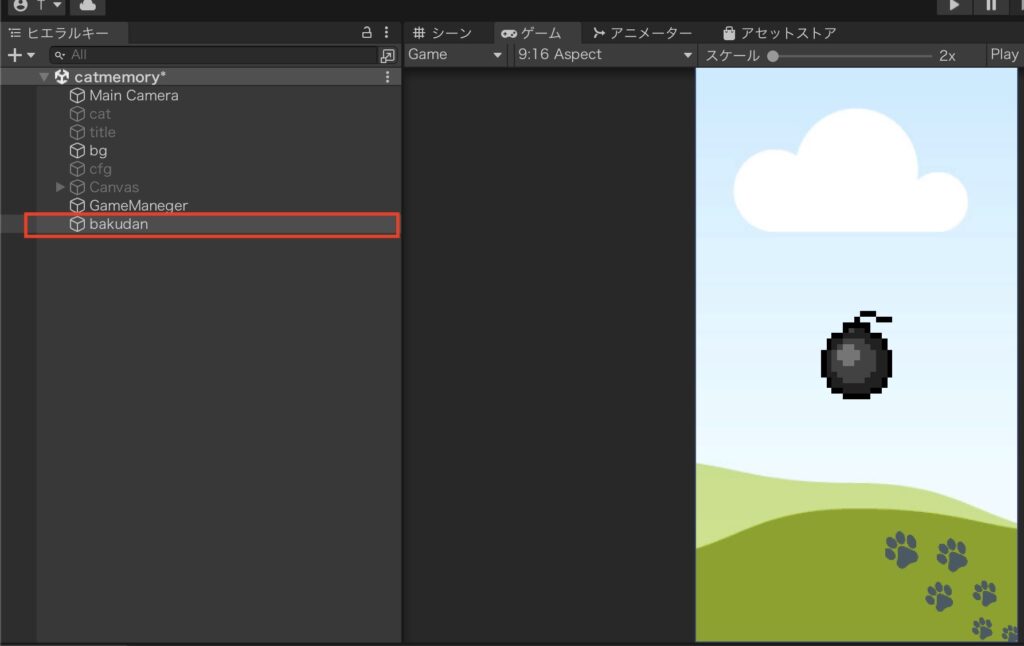
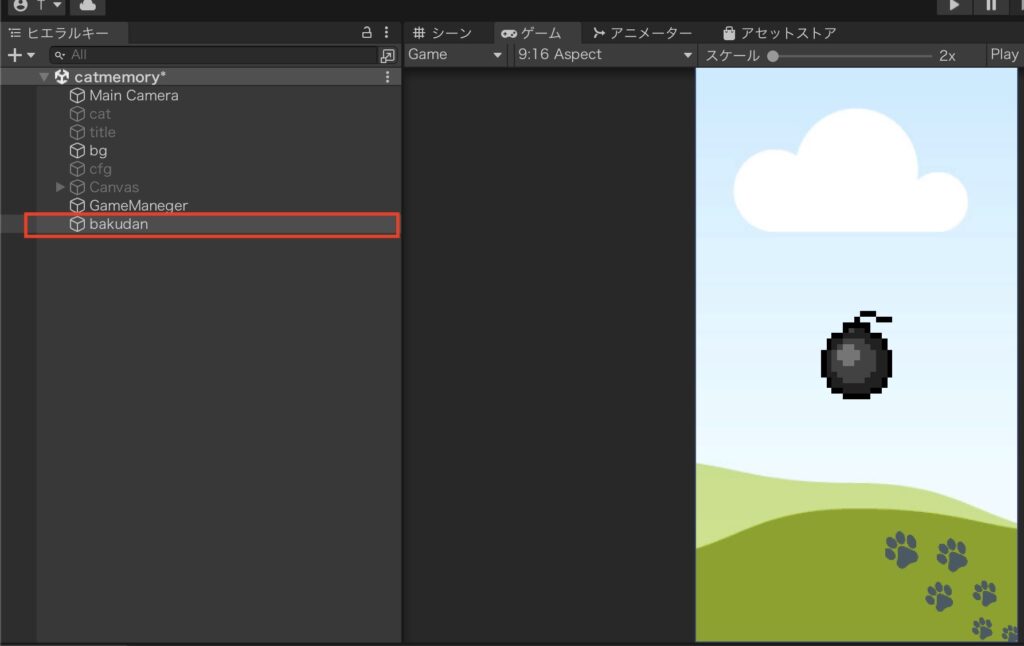
ヒエラルキーに動かしたいオブジェクトをドラッグします。
ゲーム画面に表示したオブジェクトが現れたら成功です。
Rigidbody2Dの設定
自動落下をさけるために重力(Rigidbody2D)を管理しましょう。
「なにそれ?美味しいの?」状態の方はこちらの記事で解説しております。





ジャンプさせたり自動落下させたりするには
こちらの記事を参照ください。
一行ずつスクリプト解説


Vectorを使って動かすスクリプトを使っていきます。
public class vector : MonoBehaviour
{
private Rigidbody2D rb2d;
private float speed = 2f;
void Start()
{
rb2d = GetComponent<Rigidbody2D>();
rb2d.velocity = Vector3.left * speed;
}
}- private Rigidbody2D rb2d;
「Rigidbody2D」を「rb2d」と定義するスクリプトです。
- private float speed = 2f;
- ◯f;の数字部分を大きくすると速くなります。speedの値で調整できるようにします。
- void Start()
ゲームスタート時に呼び出されるスクリプトです。
- rb2d = GetComponent<Rigidbody2D>();
「rb2d」にRigidbody2D(重力設定)を入れ込みます。
- rb2d.velocity = Vector3.left * speed;
「rb2d」にVectorを使って力を加えて左へspeedで決定した速度で進んでいきます。



わかりにくい場合は思い切ってコピペして動きを確認すると
早く身につけることができます。
transformでも動かすことができます。
違いについてはこちら。
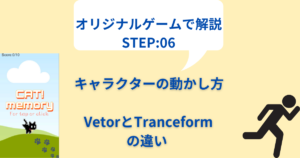
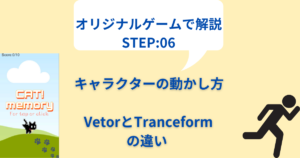
まとめ キャラクターを動かして基礎・基本を学ぼう
キャラクターを動かす手順であるオブジェクト生成・付加価値(重力など)・スクリプトを解説しました。
ゲームが思い通りに動くのって快感ですよね。
普段からプログラミングに触れている方は「当たり前」でも未経験者にとっては何とも言い難い気持ちよさがあります。



このサイトではみんなが気持ちよく楽しくゲーム開発ができるを目指して運営しています。
コツコツ学習を続けてUnityゲームをたくさんの人に遊んでもらいましょう。
ではまた別の記事で〜。
ゲームの作り方総集編!
11ステップであなたもゲームが作れる。喜んでもらえる。
未経験からでも、分かる!が積み上がりゲームを完成できる。
詳細はこちらから。



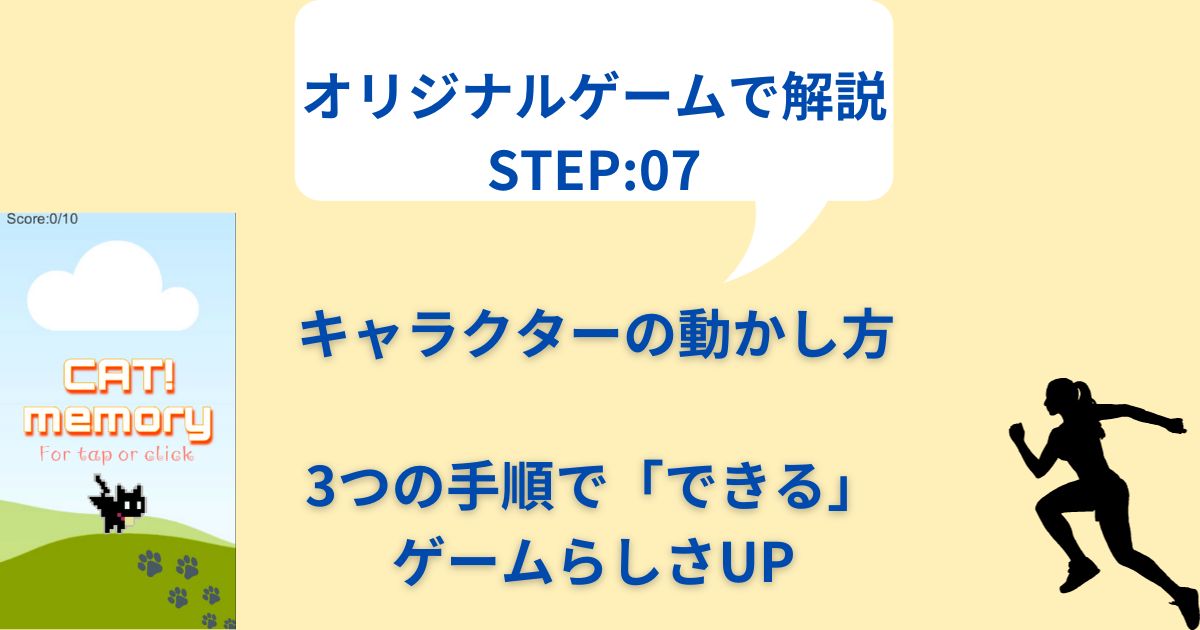
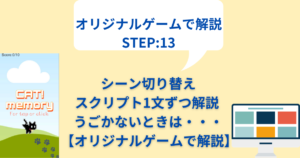
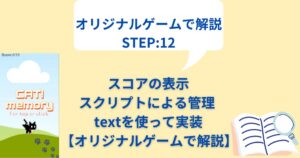
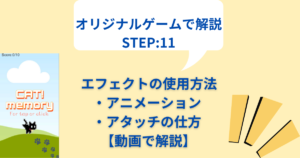
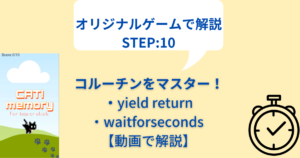
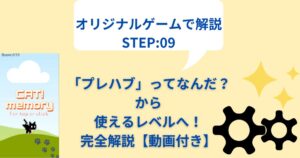

コメント